笔记本电脑连接wifi怎么连接 笔记本电脑如何连接家庭无线网络
在现代社会中笔记本电脑已经成为人们生活中不可或缺的工具之一,而要让笔记本电脑发挥其最大的作用,则需要连接到无线网络。连接家庭无线网络是一个常见的需求,但对于一些不熟悉技术的人来说,可能会感到困惑。在本文中我们将介绍如何简单快捷地连接笔记本电脑到家庭无线网络,让您能够轻松畅享网络世界的便利。
笔记本电脑如何连接家庭无线网络
步骤如下:
1.确定环境是否有wifi信号
如果家里装有宽带,可通过连接路由器的方式获取wifi通道。若是蹭别人家的wifi,则一定要在经过对方同意的情况下才能进行哦;

2.检查网卡和驱动
在桌面上找到“我的电脑”,点击右键查看设备管理器,看无线网卡和驱动安装是否正常,若有黄色的感叹号则需重新安装驱动等操作;
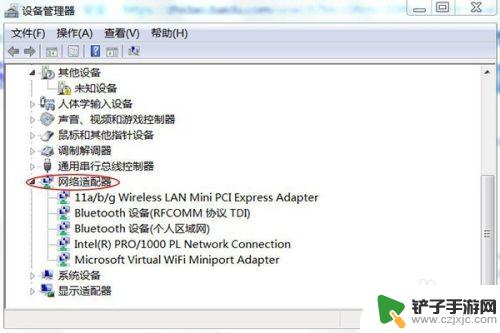
3.打开笔记本电脑无线网卡开关
这点很重要,却也往往很容易被忽视。不同型号笔记本的开关位置不同,一般可在键盘或机身找到,下图展示某两个品牌电脑的无线网卡开关位置;

4.在电脑屏幕右下角找到网络标识并点击,在弹出的框框中查看无线网络连接,看下拉菜单中是否有自家的无线网络名称;
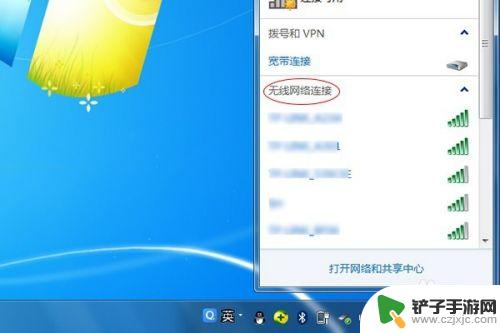
5.如果能找到自己的网络名称,则选中并点击“连接”进行后续操作;
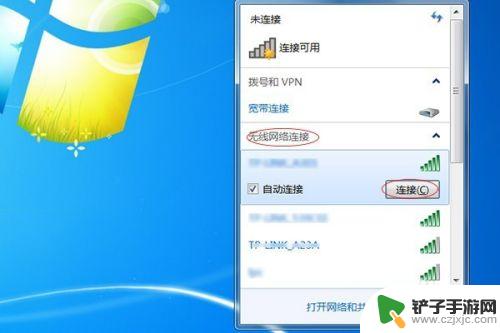
6.在“键入网络安全密钥”下输入自己设定的wifi密码,然后点击“确定”;
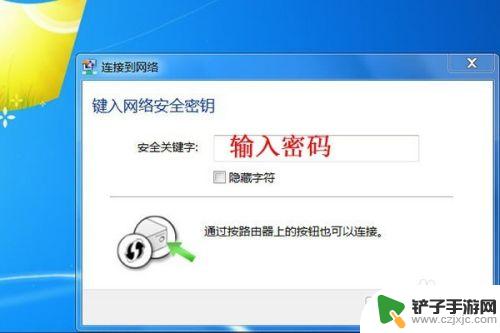
7.稍等片刻,待右下角的网络标识变为如下图所示形貌时,则说明电脑已经成功连接了wifi,可通过打开网页来验证连接情况;

8.如果您在无线网络连接的下拉菜单中没有找到自家网络,别着急。可将菜单拉到最底,选中其他网络并点击连接,在弹出的对话框中键入网络名称并确定,在后续的步骤进行键入网络密码等操作,即可完成wifi连接。
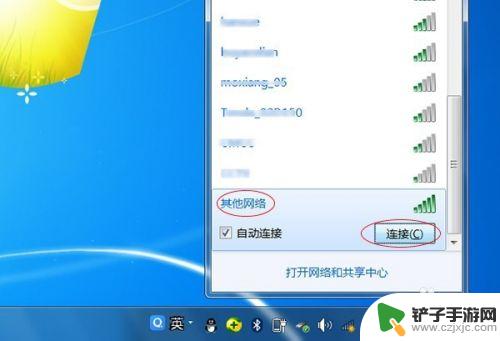
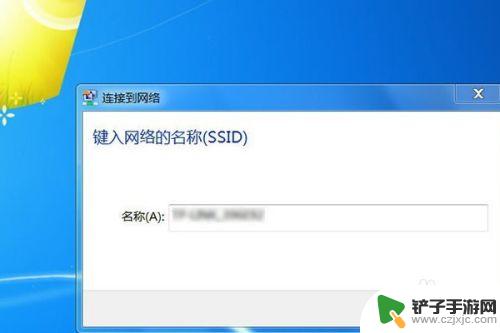
以上是有关笔记本电脑如何连接wifi的全部内容,如果您遇到相同问题,可以参考本文中介绍的步骤进行修复,希望对大家有所帮助。
相关教程
-
笔记本无法连接wifi但手机可以 手机和电脑都连上同一个WiFi但电脑无法上网
-
笔记本电脑找不到自家wifi怎么办 笔记本电脑无法搜索到家里的无线wifi
-
手机和笔记本电脑怎么连接 电脑蓝牙如何连接手机
-
手机投屏到笔记本电脑最简单方法 手机如何通过无线投屏连接到笔记本电脑
-
笔记本怎么样设置手机热点 笔记本电脑如何连接手机热点
-
家中wifi手机能连上但电脑连接不上 为什么家里的WiFi可以用手机却无法连接电脑
-
如何设置手机来红包提醒 手机微信红包提醒设置步骤
-
如何隐藏手机设备名 怎么取消QQ在线显示的手机设备信息
-
手机截屏如何找到app 华为手机截屏图片存储位置
-
苹果手机如何关闭软件扣费 如何关闭iPhone应用自动扣费














